
Inhaltsverzeichnis:
- Autor John Day [email protected].
- Public 2024-01-30 07:20.
- Zuletzt bearbeitet 2025-01-23 12:52.

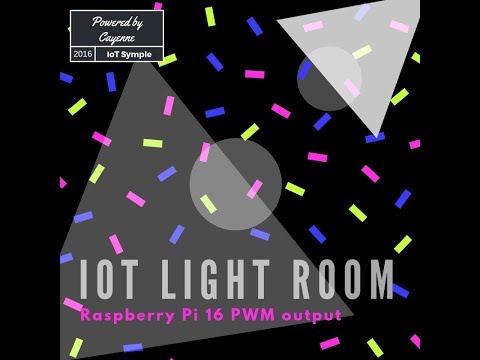

Die Vorgeschichte ist ein neuer Raum ohne Licht, ein großer weißer Kleiderschrank und der Wunsch, ein IoT-Gerät zu entwickeln, das ich außerhalb meines Hauses verwenden kann. Für den IoT-"Geschmack" verwende ich Cayenne.
In diesem Raum möchte ich ein verstecktes Licht hinter dem Kleiderschrank machen. Ich möchte die Lichtreflexion über der weißen Decke verwenden. Ich habe 5 mt 5050 RGB-LED-Streifen oben im Kleiderschrank montiert, und ich habe einen Raspberry Pi (möchten Sie einen) mit Cayenne an Adafruit pca9685 angeschlossen, den Sie hier kaufen können, und danach an meine einfache Transistorplatine.
Das Adafruit pca 9685 ist ein tolles Shield, das durch die i2c-Verbindung 16 PWM-Ports bietet. JAWOHL! Es ist großartig!
Mit dieser Platine können Sie die Servomotoren verwenden, und Sie können auch eine dimmbare LED verwenden. Wenn Sie jedoch einen langen LED-Streifen verwenden möchten, müssen Sie auch ein 12-V-DC-Netzteil verwenden. Aber alle Systeme wie Raspberry, pca9685 und andere funktionieren mit 5V DC. Aus diesem Grund habe ich eine einfache Transistorplatine für die 12-Volt-Stromversorgung mit allen Komponenten gemacht.
Schritt 1: Cayenne Drag & Drop IoT Project Builder
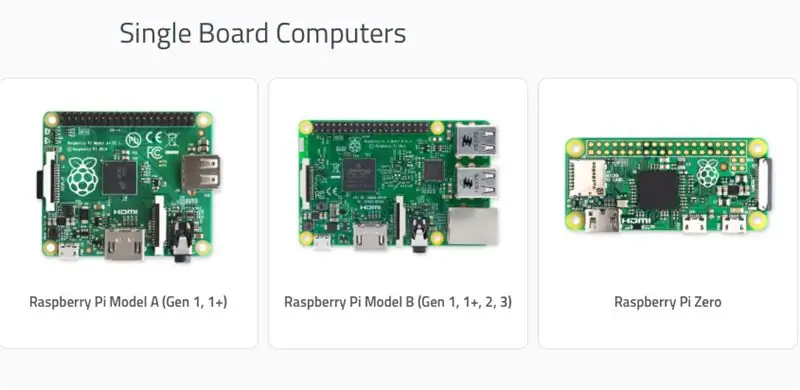
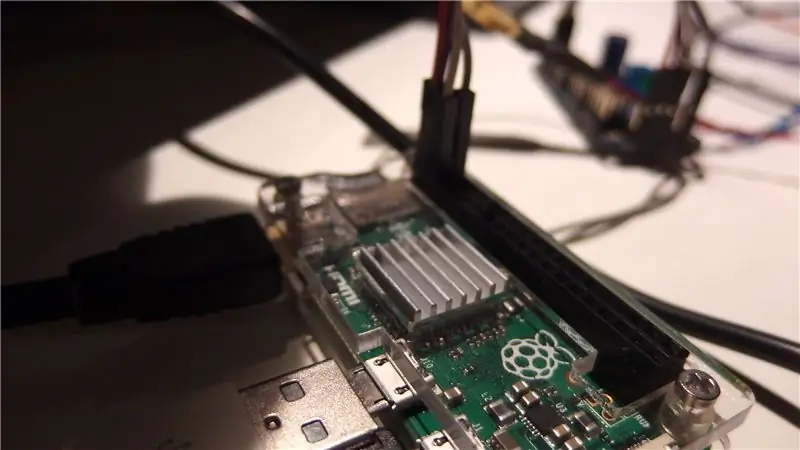
Cayenne ist ein großartiger Partner für IoT-Projekte. Cayenne unterstützt viele Plattformen, und Sie können das Dashboard verwenden, um Ihr Projekt zu erstellen. Sie können eine LED anzünden oder die Temperatur Ihres Hauses mit Ihrem Smartphone ändern.
Cayenne ist einfach und kostenlos! Versuchen Sie JETZT Cayenne. Verwenden Sie es für Ihr Projekt. Die Installation ist automatisch und sehr einfach. Siehe die Dokumente von Cayenne.
- Nehmen Sie Ihren Raspberry Pi und installieren Sie darauf die Raspbian-Distribution. (Möchtest du einen Raspberry Pi?)
- Verbinden Sie Ihren Raspberry mit Ihrem lokalen Netzwerk und dem Internet
- Gehen Sie zu Cayenne und melden Sie sich an.
- Verwenden Sie Ihr Smartphone iOS oder Android, installieren Sie die Cayenne-App und finden Sie Ihren Raspberry Pi
- Installieren Sie den Cayenne-Dämon auf Ihrem Raspberry Pi
Wenn Sie Ihren Raspberry Pi nicht finden, geben Sie Ihr Raspberry Pi-Terminal ein:
wget
sudo bash rpi_pa6vva5ic6.sh -v
Schritt 2: Installieren Sie Adafruit Pca9685
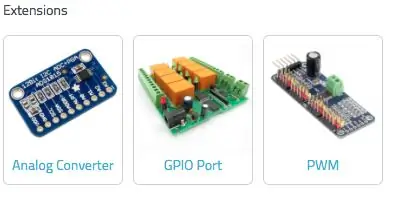
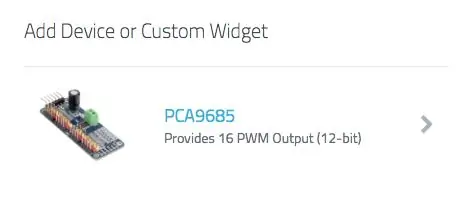
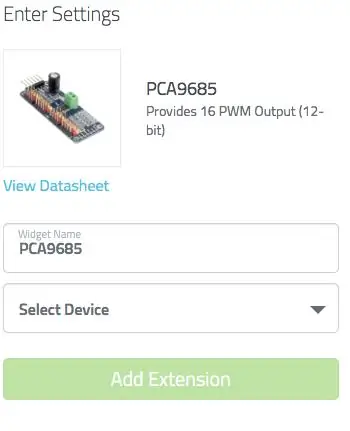
Nach dem Neustart Ihres Raspberry können Sie Ihr Gerät online sehen. Dann können Sie ein neues Widget hinzufügen. Das Widget ist ein PCA 9685.
- Wählen Sie Erweiterungen und wählen Sie PWM. Sie können das Foto sehen.
- Nun können Sie den Namen und das Gerät auswählen.
- Sie müssen den Sklaven auswählen. Versuchen Sie nun, das Gerät pca 9685 hinzuzufügen.
Wenn die Installation nicht funktioniert. Versuchen Sie, die i2c-Konfiguration manuell hinzuzufügen. Folgen Sie dieser Anleitung, um i2c auf Ihrem Raspberry Pi hinzuzufügen.
Danach können Sie die Slave-Adresse sehen, die Sie der Cayenne-Installationsseite hinzufügen müssen. Versuchen Sie, auf dem Terminal des Raspberry Pi zu schreiben:
sudo apt-get update
sudo apt-get install i2c-tools
sudo i2cdetect -y 1
Jetzt können Sie die Adresse sehen. Die Adresse lautet immer 40. Versuchen Sie nun, das Gerät pca 9685 zu Ihrem Cayenne Dashboard hinzuzufügen.
Schritt 3: Schließen Sie die Hardware an
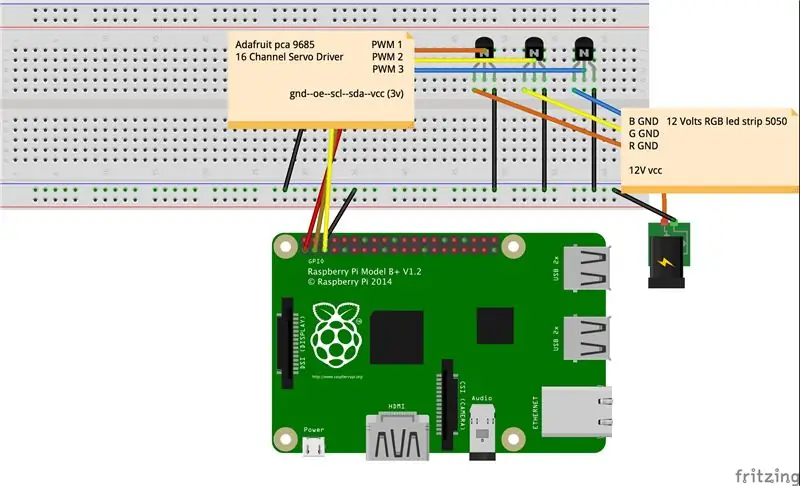



Jetzt ist Hardware-Zeit!
Versuchen Sie, die Komponenten zu verbinden. Ich habe Fritzing verwendet, aber Fritzing hat noch keine Adafruit-PCA-Komponenten. Aus diesem Grund habe ich eine Notiz verwendet.
Verbinden Sie die Komponenten. Sie müssen zwei Kontrollen für die 12-Volt-Anschlüsse vornehmen.
Wenn Sie das Kabel falsch anschließen, können Sie alles verbrennen. Der Raspberry Pi und der Adafruit pca9685. Die 12 VCC + (Anode) wird nur an den RGB-LED-Streifen angeschlossen. Sie müssen die - (Kathode) der 12V-Batterie mit Ihrem Transistorschild oder Ihrem Bradboard verbinden. Der LED-Streifen ist an eine 12-V-Batterie (+) angeschlossen und die drei Kathoden Rot, Grün und Blau sind mit drei Transistoren verbunden.
Willst du Transistoren und Steckbrett?
Empfohlen:
DIY Multi-Room-WLAN + Bluetooth-Audiosystem - Hi-Fi: 7 Schritte

DIY Multi-Room-WLAN + Bluetooth-Audiosystem | Hi-Fi: Ich liebe Musik und ich weiß, dass du das auch tust. Aus diesem Grund bringe ich dir dieses Tutorial, das dich dazu führt, dein eigenes Wi-Fi + Bluetooth Hi-Fi-Audiosystem zu erstellen, damit du in der Lage bist, Genießen Sie Ihre Musik von Ihrem Telefon, PC, Tablet, persönlichen Assistenten
Ein kostengünstiger IoT-Luftqualitätsmonitor basierend auf RaspberryPi 4: 15 Schritte (mit Bildern)

Ein kostengünstiger IoT-Luftqualitätsmonitor auf Basis von RaspberryPi 4: Santiago, Chile, hat während eines winterlichen Umweltnotstands das Privileg, in einem der schönsten Länder der Welt zu leben, aber leider sind es nicht nur Rosen. Chile leidet während der Wintersaison sehr unter Luftverschmutzung, Mai
So kopieren Sie Spielstände auf einfache Weise auf eine Microsoft- oder Drittanbieter-MU.: 9 Schritte

So kopieren Sie Spielstände einfach auf eine Microsoft- oder Drittanbieter-MU.: Original-Tutorial HIER CD, die es einfach macht, genau das zu tun. Dies ist kein vollständiges Softmod-Tutorial, dies
Wie zeichne ich einen Computerbildschirm auf einem Mac auf?: 7 Schritte

Wie zeichne ich den Computerbildschirm auf dem Mac auf?: Wie zeichne ich den Bildschirm auf dem Mac auf? Wollten Sie schon immer etwas aufzeichnen, was auf Ihrem Computer oder Telefon passiert? Vielleicht sehen Sie sich ein Video an und möchten einen Clip aufnehmen; Vielleicht versuchst du jemandem zu zeigen, wie man etwas macht, und ein Video würde es schaffen
Stativ-Kopf auf Einbeinstativ-Kopf Adapter auf 43 Cent. Wörtlich.: 6 Schritte

Stativ-Kopf auf Einbeinstativ-Kopf Adapter auf 43 Cent. Wörtlich.: Kurze Version meiner Geschichte: Ich habe eine Kamera gekauft, sie kam mit einem Bündel an Zubehör, darunter ein Samsonite 1100 Stativ. Ich habe ein Einbeinstativ. Ich möchte sehr bald Fotos mit einem Schwenkkopf auf dem Einbeinstativ machen und hatte keine 40 $, um ein L
